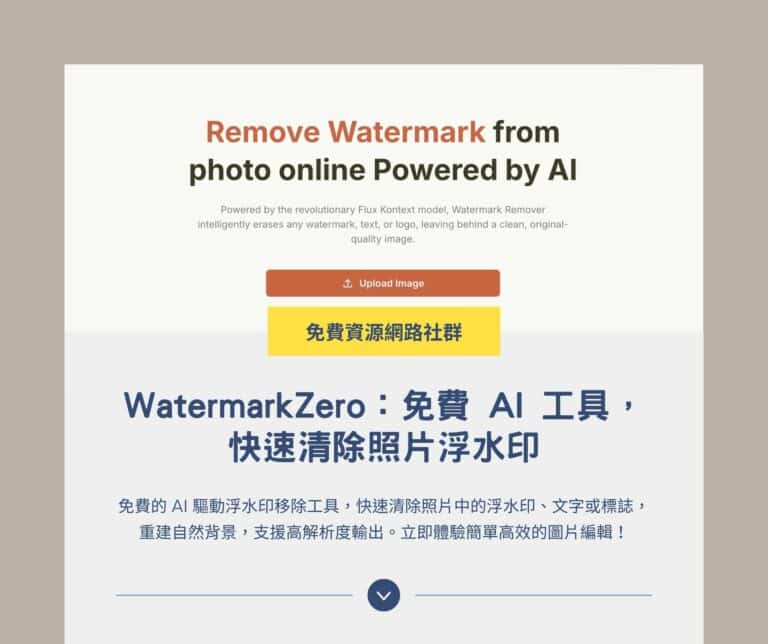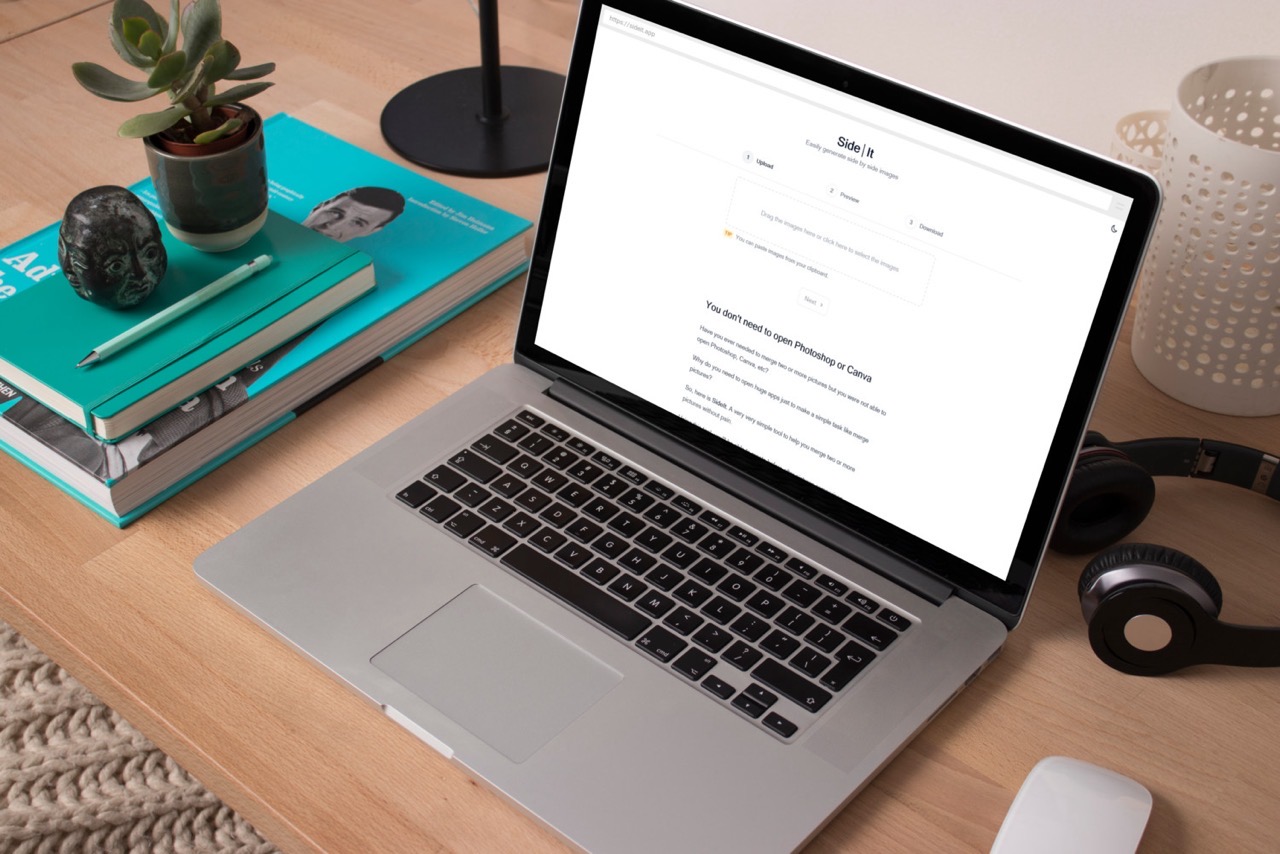
如果想要合併拼貼兩張或多張圖片,讓它們變成單張圖片,大多數使用者會想到 Photoshop 或 Canva 等設計工具,而我就很習慣使用 Affinity Photo 進行編輯,但是要做這麼簡單的事還要打開龐大的繪圖軟體有些令人抗拒,其實線上工具就能辦到,像是之前推薦過「FotoJet 整合相片拼貼、設計和編輯三大功能」和「PhotoJoiner 免費線上相片拼貼工具免下載安裝 App」都能在線上將相片以各種方式組合在一起。
本文要介紹的「SideIt」是一個很方便的線上圖片拼貼工具,可以快速將多張相片組合、製作為並排(side by side)圖片,還能調整垂直、水平的圖片排列方式,自訂相片間距或是重設解析度大小,組合拼貼後直接下載圖片,即使手邊沒有繪圖軟體也能解決類似問題。
依照 SideIt 首頁說明,未來還會加上圖片格式選擇、設定背景顏色和邊緣,無論要製作兩張圖片比較對照、或是把好笑的圖片組合成 Meme 梗圖都很適合。
SideIt
https://sideit.app/
使用教學
STEP 1
打開 SideIt 網站後直接將要製作拼貼的相片拖曳進去中間框框,或是從剪貼簿複製、貼上圖片也能將圖片加入網站。
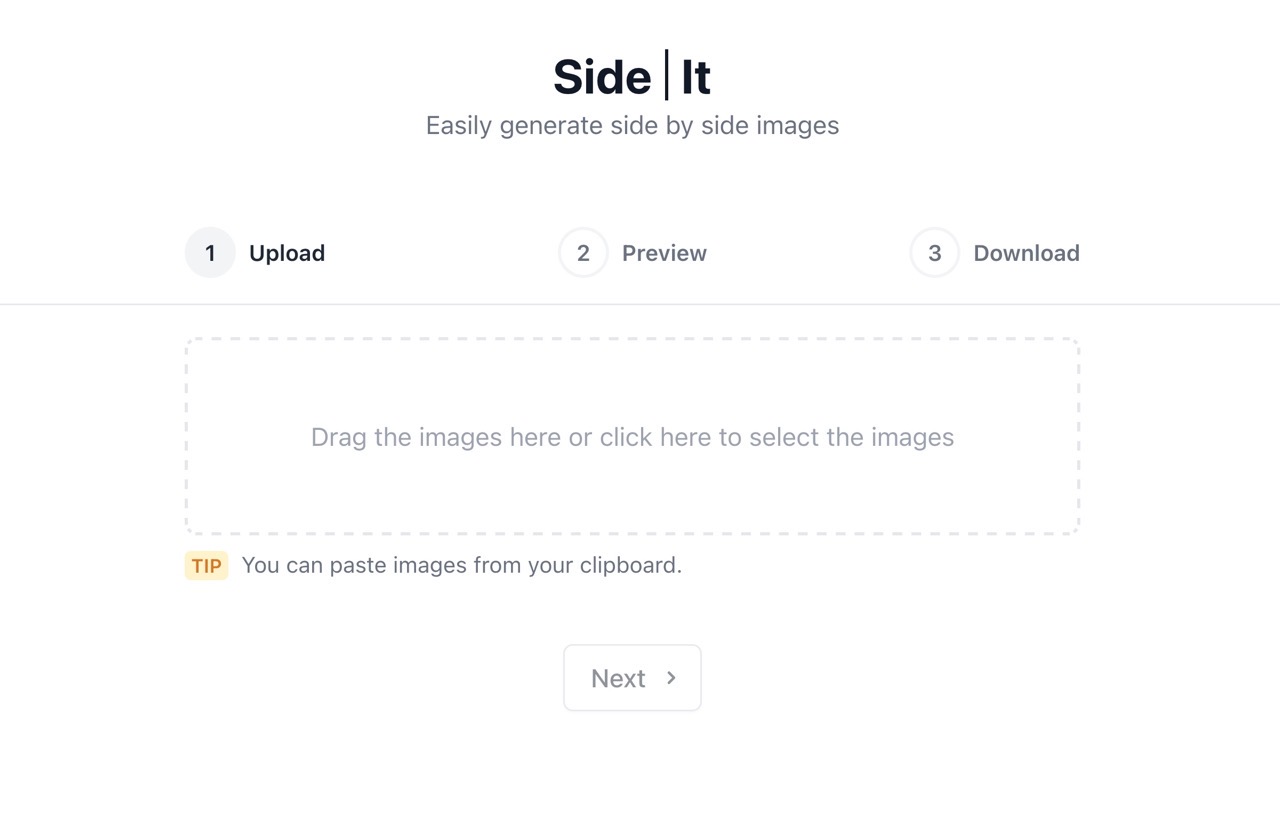
加入後圖片會顯示於網頁中,如果要刪除、新增圖片可以繼續操作,只要點選圖片右上角刪除按鈕就能將某張圖片從 SideIt 移除,確認後點選「Next」進入下一個步驟。
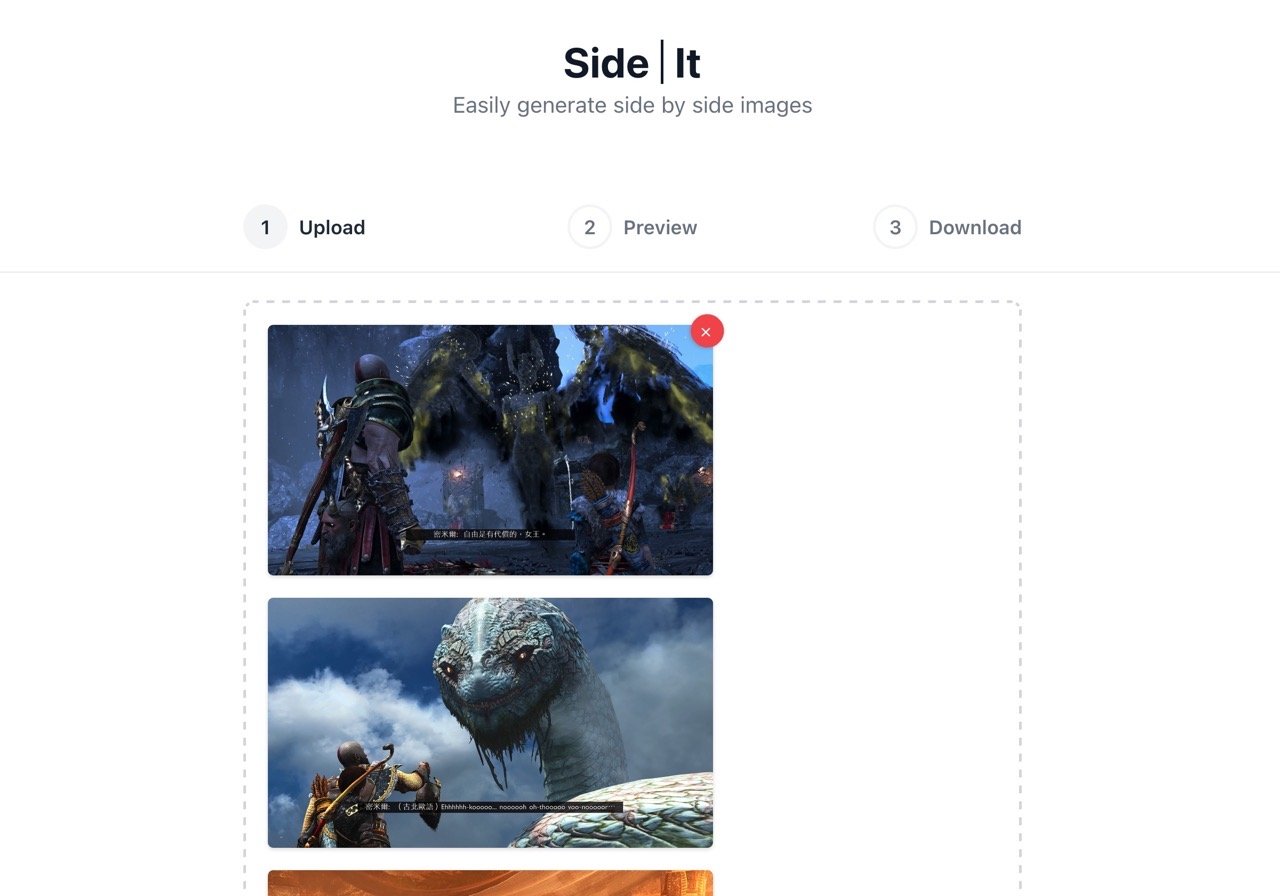
STEP 2
預設情況下 SideIt 會將圖片水平排列,如果圖片太多、寬度就會變很大,可以從上方的選項調整水平(Horizontal)或垂直(Vertical)排列,透過「Space between」設定圖片之間的間距,設定時會直接在網頁中呈現效果。
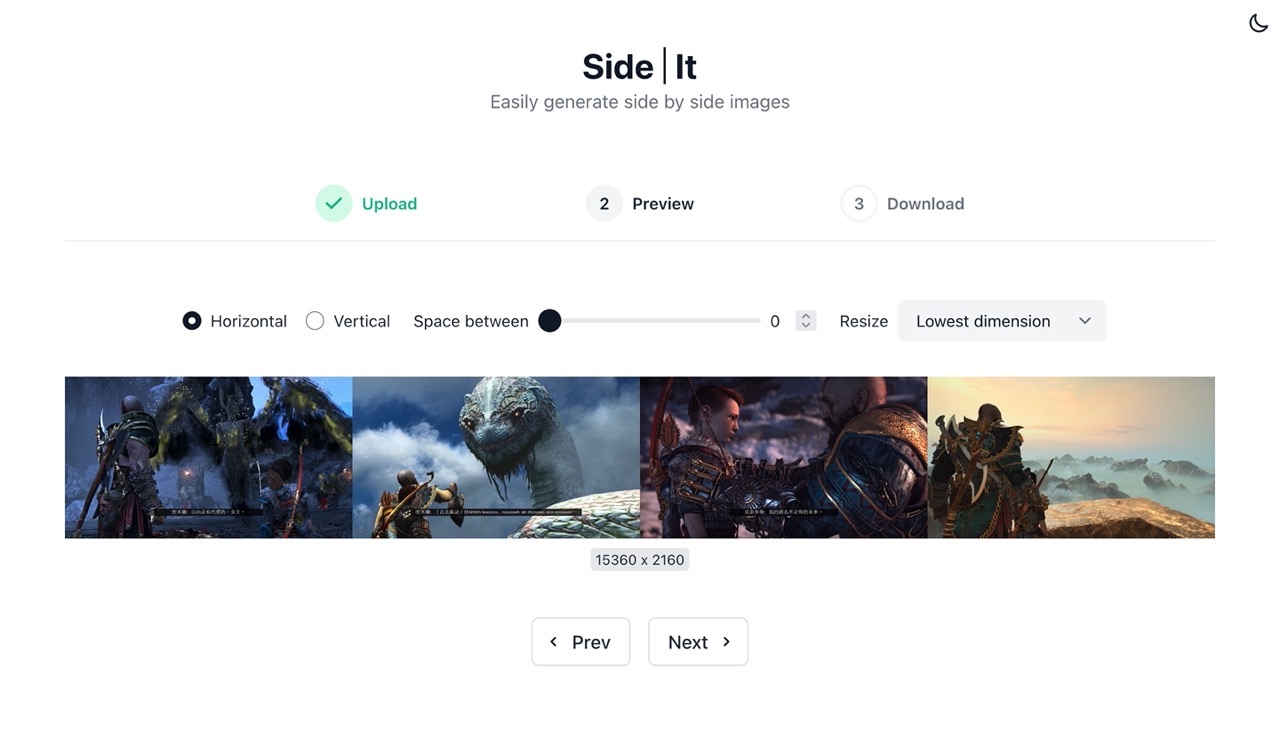
右上角有一個「Resize」用於調整尺寸大小,可以選擇要使用最小或最大尺寸。
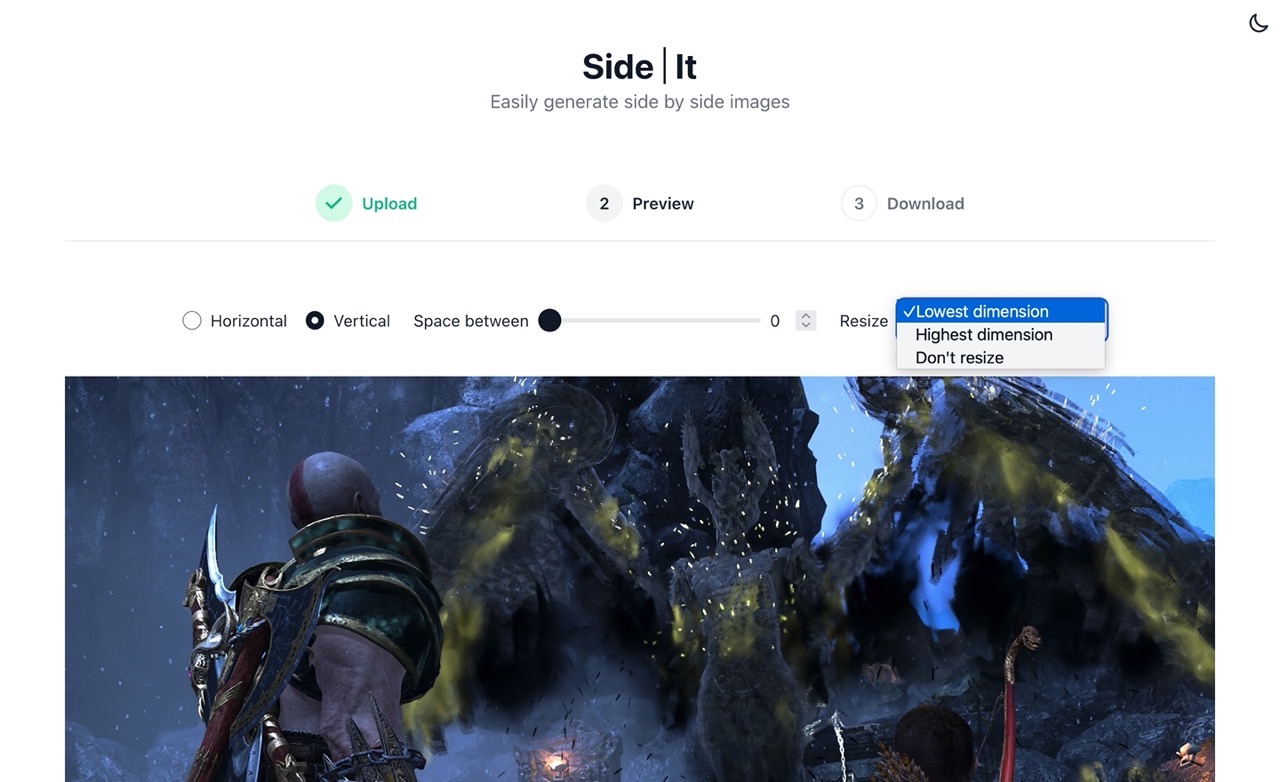
STEP 3
接著點選最下方的按鈕到最後一個步驟,SideIt 就會開始製作並排圖片。
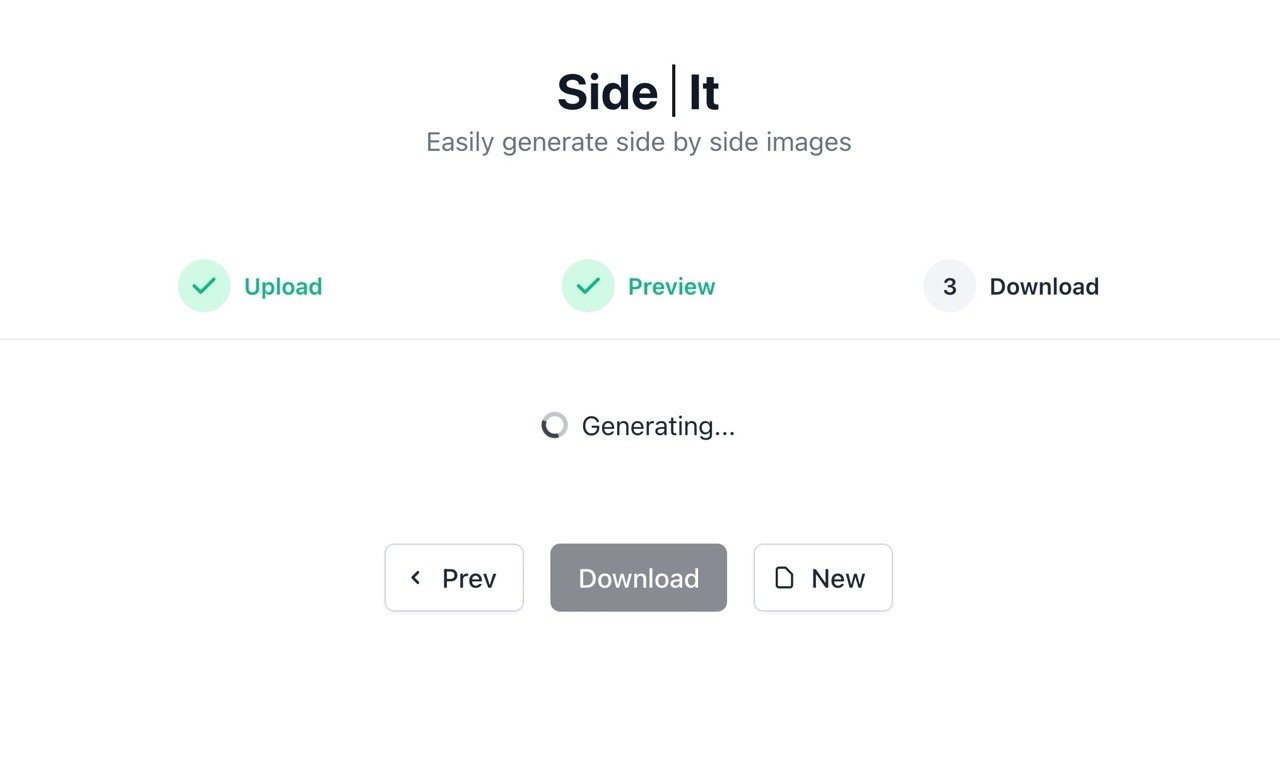
等待處理完成後從圖片最下方點選「Download」按鈕將圖片下載保存。
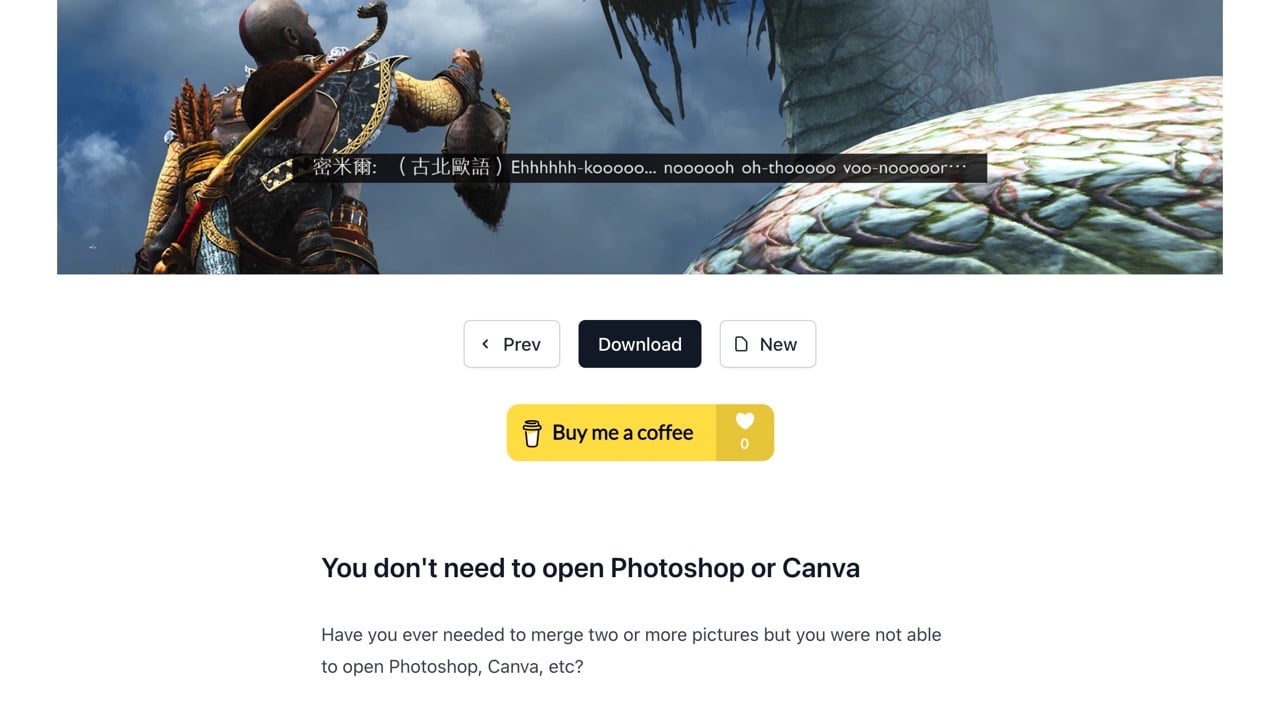
STEP 4
下圖就是我利用 SideIt 將兩張遊戲畫面組合成一張圖片,非常方便,不過我在測試時發現偶爾會遇到瀏覽器卡住不動的問題,這時候可能就要換個瀏覽器,猜測是網站的問題。
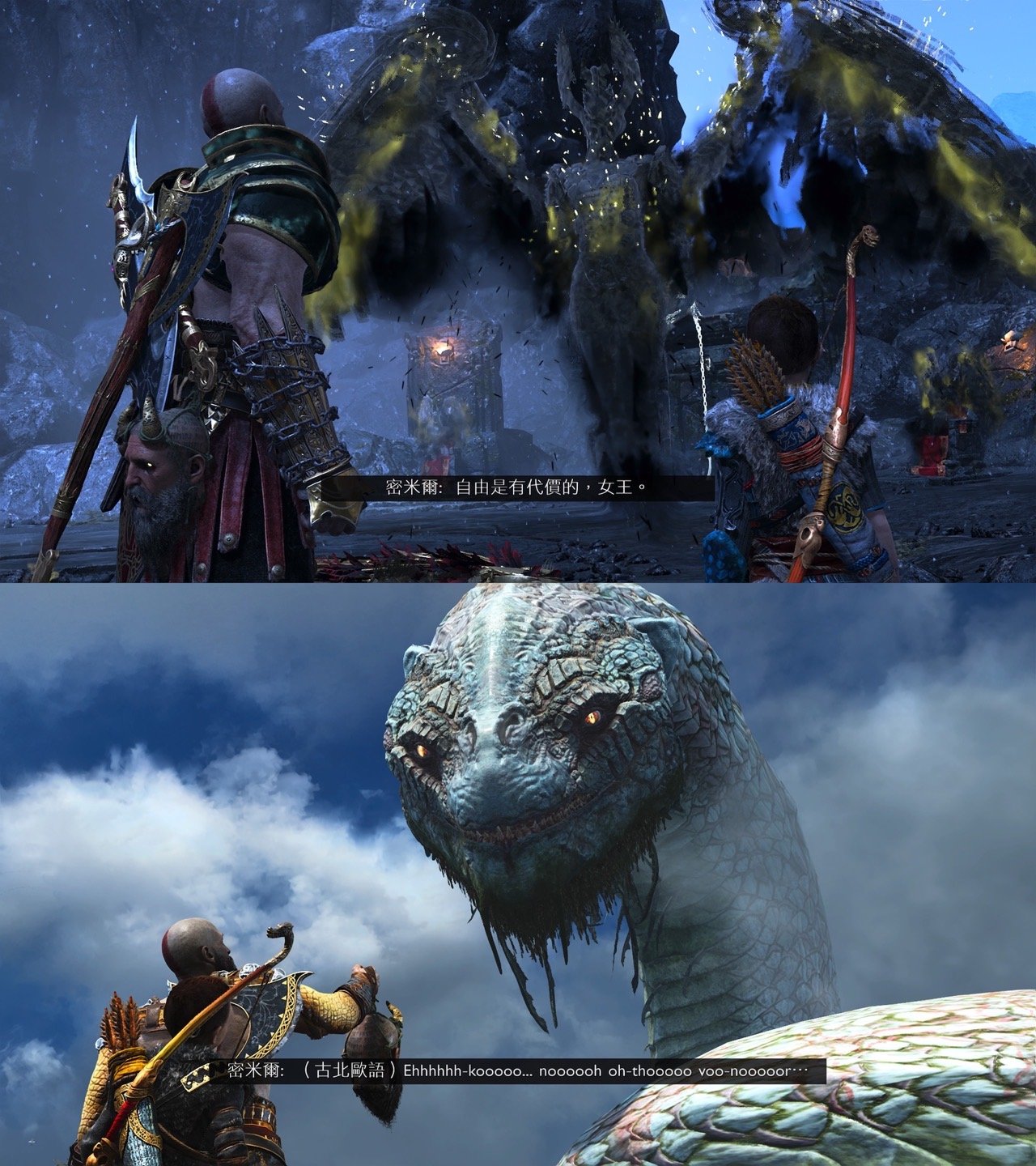
值得一試的三個理由:
- 可在線上將使用者上傳的多張圖片組合成一張圖片
- 自訂水平、垂直排列方式,調整圖片間距或重設尺寸大小
- 即使手邊沒有繪圖軟體也能輕鬆達成編輯需求